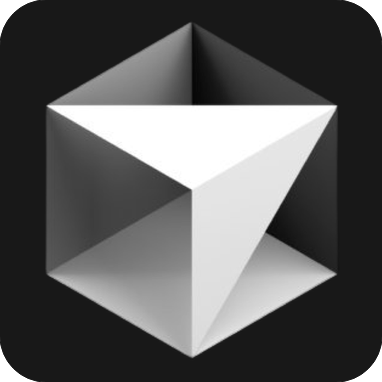Google DeepMind發布DolphinGemma模型
1031
作為深度整合AI輔助編程的新一代IDE,Cursor通過精準的快捷鍵架構實現了開發工作流的範式升級。下面為大家帶來Cursor 鍵盤快捷鍵操作指南。
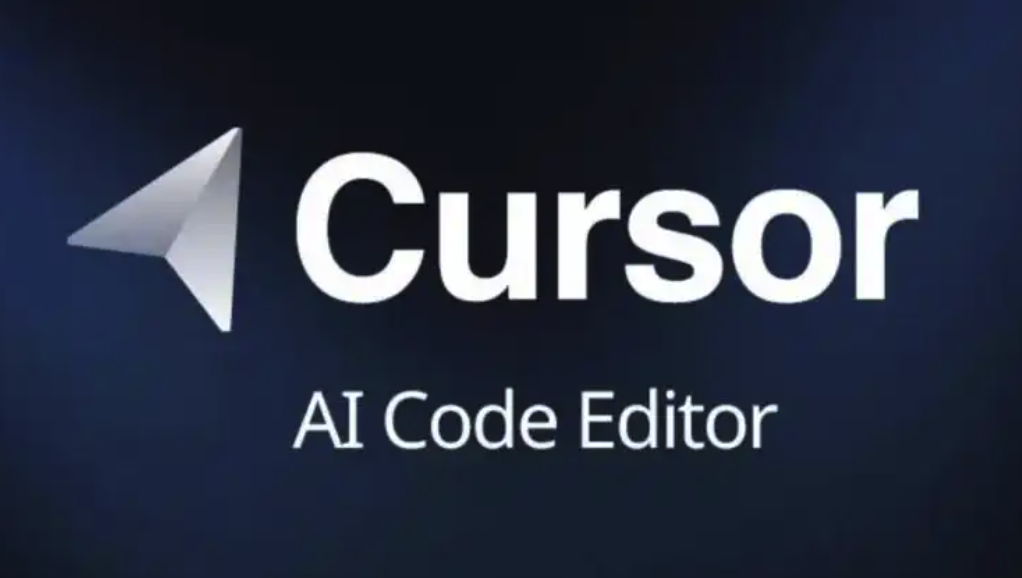
Cursor 鍵盤快捷鍵
| 快速鍵 | 功能 |
|---|---|
| Ctrl/⌘ + L | 切換AI 面板並聚焦到聊天 |
| Ctrl/⌘ + Alt/Option + L | 打開聊天歷史 |
| Ctrl/⌘ + Shift + J | 打開Cursor 特定設置面板 |
| Ctrl/⌘ + Shift + P | 打開命令面板(可用於訪問VS Code 設置) |
| Ctrl/⌘ + K | 打開用於代碼生成/編輯的提示欄 |
| Ctrl/⌘ + / | 在聊天中切換AI 模型 |
| Ctrl/⌘ + . | 切換不同的聊天模式(在長上下文聊天中) |
| Ctrl/⌘ + Enter | 在聊天中:掃描已索引的代碼庫以查找相關代碼 |
| Alt/Option + Enter | 在提示欄中:快速問答模式 |
| Ctrl/⌘ + Enter | 在終端Cmd K 中:立即運行生成的命令 |
| Ctrl/⌘ + Shift + E | 對linter 錯誤進行AI 修復 |
| Tab | 在Cursor Tab 中接受AI 建議 |
| Esc | 在Cursor Tab 中拒絕AI 建議 |
| Ctrl/⌘ + → | 在Cursor Tab 中逐字部分接受AI 建議 |
| Ctrl/⌘ + Enter | 接受已應用的代碼塊更改 |
| Ctrl/⌘ + Backspace | 拒絕已應用的代碼塊更改 |
注意:在Windows/Linux 上, 使用Ctrl 鍵代替⌘ (Command) 鍵。